Страница:
С надеждой на взаимовыгодное сотрудничество,
Максим Иванов.
Искренне Ваш,
Александр Иванов.
В заключение нужно напомнить: обязательно будьте вежливы, не используйте ругательства. Старайтесь, чтобы ваше сообщение не содержало словесного мусора, который вызывает раздражение у получателя. «Треп» допустим только между хорошими друзьями, и то если оба согласны поддерживать такую переписку.
В почтовой переписке для уменьшения объема файла, содержащего письмо, и ускорения его составления часто применяются сокращения слов и фраз, но ими надо пользоваться умело, особенно если вы пишете не на родном языке. Обратите внимание, что неславянские, да и многие русские фамилии не позволяют правильно судить о том, какого пола ваш корреспондент. Поэтому указание, например, перед инициалами женщины сокращения «Mr» (мистер) вместо «Mrs» (миссис) будет грубой ошибкой.
И последнее. Отправляя письмо, надо учитывать, что оно путешествует по разным серверам, причем на них остаются его копии. Поэтому старайтесь, чтобы в тексте письма не было секретной или конфиденциальной информации, разглашение которой не желательно, либо используйте шифрование текста письма специальными программами.
Внимание!
Надо учитывать отношение законодательства стран отправителя и получателя к таким шифросистемам, чтобы не попасть в трудное положение.
Не следует использовать в тексте письма такие слова, как наркотики, атомная бомба, хакер и т. д. Эти термины входят в список ключевых слов, по которым государственные системы безопасности контролируют почтовую переписку.
Цитирование
При составлении ответного письма хорошим тоном является цитирование избранных строк из письма корреспондента. Заметим, что это очень удобная и полезная практика, поскольку получателю не требуется искать в архиве ваше предыдущее письмо – сразу ясно, о чем идет речь или на какие вопросы вы отвечаете.
Цитируемые строки отбиваются слева знаком ">" (возможно использование и других символов, например, с указанием инициалов автора письма). При повторном цитировании добавляется новый знак цитирования.
Можно цитировать целиком строки, даже если они содержат отрывки предложений. Допустимо очищать цитируемую строку от мусора, но не желательно править письмо отправителя, меняя порядок слов или внося изменения в текст.
Вот небольшой пример цитирования:
>>институт. Я работаю системным программистом в фирме
>прислать ссылки на выполненные вами работы. Хорошо
Мною были разработаны программы, которые используются…
Читать такие письма вначале весьма непривычно, но через некоторое время вам будет сложно отвечать на письма без цитирования источника. Например, можно получить приглашение на собеседование – и не понять, от кого оно пришло, если в нем нет вашего процитированного письма.
Знаки цитирования вставляют почтовые программы по команде Ответить отправителю (Reply to Sender). Вам только надо убрать лишние цитируемые строки для уменьшения объема письма, но так, чтобы остался основной смысл фразы, которая цитируется. Имеет смысл удалять цитируемые подписи и служебные сообщения почтовой программы, что особенно полезно при длительной переписке.
Цитируемые строки отбиваются слева знаком ">" (возможно использование и других символов, например, с указанием инициалов автора письма). При повторном цитировании добавляется новый знак цитирования.
Можно цитировать целиком строки, даже если они содержат отрывки предложений. Допустимо очищать цитируемую строку от мусора, но не желательно править письмо отправителя, меняя порядок слов или внося изменения в текст.
Вот небольшой пример цитирования:
>>институт. Я работаю системным программистом в фирме
>прислать ссылки на выполненные вами работы. Хорошо
Мною были разработаны программы, которые используются…
Читать такие письма вначале весьма непривычно, но через некоторое время вам будет сложно отвечать на письма без цитирования источника. Например, можно получить приглашение на собеседование – и не понять, от кого оно пришло, если в нем нет вашего процитированного письма.
Знаки цитирования вставляют почтовые программы по команде Ответить отправителю (Reply to Sender). Вам только надо убрать лишние цитируемые строки для уменьшения объема письма, но так, чтобы остался основной смысл фразы, которая цитируется. Имеет смысл удалять цитируемые подписи и служебные сообщения почтовой программы, что особенно полезно при длительной переписке.
Эмоции
В частной переписке, особенно в сети ФИДО (FIDO), для передачи своих эмоций авторы используют специальные значки – «смайлики» (smile). Они применяются вместо фраз с тщательно подобранными словами, которые передают эмоции. При деловой переписке использовать «смайлики» нежелательно, т. к. вас могут даже неправильно понять. Но поскольку телеконференции ФИДО являются хорошим источником вакансий, вам следует разбираться в таких «тайных» знаках.
"Смайлики" по традиции составляются из обычных печатаемых знаков: букв, цифр, знаков препинания и т. д. На практике прижились «смайлики», которые как бы изображают лицо человека. Ниже приведены наиболее встречаемые варианты "смайликов":
• :) или :-) – улыбка, юмор;
• :(или :-(– огорчение или недовольство;
• ;) или ;-) – подмигивание, намек или шутка.
"Смайлики" по традиции составляются из обычных печатаемых знаков: букв, цифр, знаков препинания и т. д. На практике прижились «смайлики», которые как бы изображают лицо человека. Ниже приведены наиболее встречаемые варианты "смайликов":
• :) или :-) – улыбка, юмор;
• :(или :-(– огорчение или недовольство;
• ;) или ;-) – подмигивание, намек или шутка.
Подпись
Письмо должно быть обязательно подписано автором, т. к. в противном случае это анонимка. Правда, в электронном письме есть поле Адрес отправителя (From), которое как бы выполняет роль подписи, но оно, в основном, используется только почтовой программой для подготовки бланка ответного письма. Когда человек читает письмо или пишет ответ, он ориентируется на подпись в конце письма, тем более что письмо может быть отправлено с чужого компьютера. Поэтому правила хорошего тона предписывают в конце письма указывать свои личные данные: фамилию, имя, адрес электронной почты и, при желании, номер телефона.
Если вы не можете указать в поле Адрес отправителя свой правильный адрес (нет возможности изменить параметры почтовой программы) или намеренно исказили адрес во избежание спама, то обязательно об этом сообщите в конце письма, указав свой точный почтовый адрес.
Почтовые программы предоставляют пользователю возможность заранее составить личную подпись и сохранить ее на винчестере. А чтобы вставить ее в нужное место, вам необходимо лишь выполнить команду Вставить подпись. Современные почтовые программы предоставляют возможность заранее составить несколько подписей.
Желательно заблаговременно подготовить стандартную подпись, что значительно сокращает время на подготовку писем, позволяет избежать «глупых» ошибок. Кроме того, в стандартной подписи можно указать много личных реквизитов, которые потом, при необходимости, уже в готовом письме можно сократить, например удалить номер телефона.
Если вы не можете указать в поле Адрес отправителя свой правильный адрес (нет возможности изменить параметры почтовой программы) или намеренно исказили адрес во избежание спама, то обязательно об этом сообщите в конце письма, указав свой точный почтовый адрес.
Почтовые программы предоставляют пользователю возможность заранее составить личную подпись и сохранить ее на винчестере. А чтобы вставить ее в нужное место, вам необходимо лишь выполнить команду Вставить подпись. Современные почтовые программы предоставляют возможность заранее составить несколько подписей.
Желательно заблаговременно подготовить стандартную подпись, что значительно сокращает время на подготовку писем, позволяет избежать «глупых» ошибок. Кроме того, в стандартной подписи можно указать много личных реквизитов, которые потом, при необходимости, уже в готовом письме можно сократить, например удалить номер телефона.
Примечание
Не путайте обычную подпись с цифровой подписью, которая служит для идентификации личности отправителя письма. Она создается специальной программой с помощью методов шифрования (часто с использованием алгоритма шифрования с открытым ключом – RSA (разработанного компанией Data Security). Эта подпись является эквивалентом традиционной подписи, а само письмо с такой подписью может служить доказательством в суде.
Вложенные файлы
Электронное письмо может служить в качестве конверта для доставки корреспонденту какого-либо файла, например, документа Word, рисунка или программы. Для вложения файла в электронное письмо используется команда Вложить (Attach), которая существует во всех почтовых программах.
Чтобы присоединить к вашему письму файл, почтовая программа использует стандарт Интернета MIME (Multipurpose Internet Mail Extensions – многоцелевое расширение почты Интернета), который определяет способ добавления присоединяемого файла к файлу письма (ранее использовался формат uuencode – Unix-to-Unix encoding). Также MIME определяет, какое приложение (программа) ответственно за открытие данного вложения, что позволяет автоматизировать процесс обработки входящей почты (но, к сожалению, это и путь проникновения троянских программ!). Идентифицируются следующие типы присоединяемой к сообщению информации: text, multipart, message, application, image, audio, video, которые могут сопровождаться различными параметрами, уточняющими формат файла. Например, application/msword – это присоединенный файл в формате MS Word. Некоторые типы MIME содержат в своем названии латинскую букву «х», означающую, что данный вариант не является стандартным, т. е. не утвержден комитетом IANA (Internet Assigned Numbers Authority).
Вкладывая файл в письмо, следует учесть, что он просто добавляется к письму и отправляется не в том виде, в каком находится на вашем винчестере, а преобразуется в особый формат. Дело в том, что электронная почта изначально была предназначена для пересылки только текстовых сообщений (с использованием латинского алфавита), поэтому вложенные файлы при добавлении к письму кодируются по определенному методу (чаще всего используется метод BASE64). Согласно этому методу ваш файл переводится из двоичного представления, где возможны все значения байтов от 0 до 255, в файл, в котором используются только печатаемые символы. Естественно, размер вкладываемого файла увеличивается – происходит "архивирование наоборот". Файл не сжимается, а увеличивается в размерах, но зато он может быть добавлен в тело письма.
Почтовая программа абонента, получив письмо с вложенным файлом, декодирует сообщение – выделяет текстовую часть и вложенный файл (файлы), который можно сохранить на винчестере. Для управления процессом декодирования используется служебная информация, содержащаяся в письме.
Чтобы присоединить к вашему письму файл, почтовая программа использует стандарт Интернета MIME (Multipurpose Internet Mail Extensions – многоцелевое расширение почты Интернета), который определяет способ добавления присоединяемого файла к файлу письма (ранее использовался формат uuencode – Unix-to-Unix encoding). Также MIME определяет, какое приложение (программа) ответственно за открытие данного вложения, что позволяет автоматизировать процесс обработки входящей почты (но, к сожалению, это и путь проникновения троянских программ!). Идентифицируются следующие типы присоединяемой к сообщению информации: text, multipart, message, application, image, audio, video, которые могут сопровождаться различными параметрами, уточняющими формат файла. Например, application/msword – это присоединенный файл в формате MS Word. Некоторые типы MIME содержат в своем названии латинскую букву «х», означающую, что данный вариант не является стандартным, т. е. не утвержден комитетом IANA (Internet Assigned Numbers Authority).
Вкладывая файл в письмо, следует учесть, что он просто добавляется к письму и отправляется не в том виде, в каком находится на вашем винчестере, а преобразуется в особый формат. Дело в том, что электронная почта изначально была предназначена для пересылки только текстовых сообщений (с использованием латинского алфавита), поэтому вложенные файлы при добавлении к письму кодируются по определенному методу (чаще всего используется метод BASE64). Согласно этому методу ваш файл переводится из двоичного представления, где возможны все значения байтов от 0 до 255, в файл, в котором используются только печатаемые символы. Естественно, размер вкладываемого файла увеличивается – происходит "архивирование наоборот". Файл не сжимается, а увеличивается в размерах, но зато он может быть добавлен в тело письма.
Почтовая программа абонента, получив письмо с вложенным файлом, декодирует сообщение – выделяет текстовую часть и вложенный файл (файлы), который можно сохранить на винчестере. Для управления процессом декодирования используется служебная информация, содержащаяся в письме.
Телеконференции
Весьма важным источником получения свежей информации о вакансиях является система телеконференций. Кроме того, в отличие от других ресурсов Интернета, телеконференции обладают территориальной или тематической направленностью, которая прямо отражена в их названиях. В частности, телеконференции, посвященные вопросам работы (не обязательно поиска), имеют в своем названии слова job или jobs.
Телеконференции, хотя и являются отдельным ресурсом Интернета (даже используют свои специфические протоколы связи), – они порождение электронной почты – ее прямые потомки. Так как телеконференции образуются из писем пользователей, которые собираются по определенным темам. Все письма в телеконференции адресуются всем, кто в ней участвует, и на каждое из писем вы можете ответить как лично автору (если он указал свой адрес), либо непосредственно в телеконференцию, образуя дискуссию (публичное обсуждение).
Для создания телеконференций предназначены специальные серверы, на которых письма группируются по темам. В англоязычной среде для обозначения системы телеконференций используется термин Usenet, но чаще – news (новости). Разделы (группы), посвященные отдельным темам, называются newsgroups.
Названия групп строятся по принципу образования доменных имен, только в них входят названия территорий и темы. Иерархия частей в имени группы начинается слева направо. Левый сегмент – это обозначение или огромного пласта человеческих знаний, или интересов, или крупной территории. Например, в иерархии Usenet (помните, что основным языком общения в них является английский) принята такая классификация:
• comp – все, что связано с компьютерами;
• news – информация о группах новостей;
• гес – отдых, хобби, спорт, искусство и т. п.;
• sci – дискуссии о естественных науках;
• soc – социальные темы;
• talk – политика и религия;
• misc – всевозможные общие вопросы.
Далее могут следовать названия, разделенные точками. Единственное правило – нижестоящее объединение обязательно должно относиться к той же теме, но только более конкретизировано, например, relcom.commerce.jobs.
То есть relcom соответствует России, commerce – это коммерческие телеконференции (в них допустима прямая реклама товаров и пр.), a jobs – конкретная группа, где обсуждаются все вопросы, связанные с работой, и производится поиск сотрудников или работы.
Зеркала телеконференций ФИДО (FIDO) обозначаются так:
• fido7.spb.job – сюда подаются объявления о поиске работы и наличии свободных мест;
• fido7.spb.job.talk – здесь можно подискутировать обо всем, что связано с поиском работы или условиями работы на фирмах, но не допускается подача объявлений.
На некоторых серверах название fido7 может заменяться на другое.
Телеконференций существует более ста тысяч, но через вашего провайдера обычно доступны от 5 до 20 тысяч групп. Дело в том, что многие группы носят весьма локальный или специфический характер. Так как вас, скорее всего, будут интересовать в первую очередь группы, посвященные трудоустройству в конкретном регионе, поэтому, подключившись к серверу новостей провайдера, вы получите список доступных групп и найдете наиболее интересные для вас. Для примера ниже приводится небольшой список групп, посвященных работе:
• fido7.kiev.job
• fido7.kharkov.job
• fido7.nsk.job
• donbass.job
• kiev.job
• odessa.commerce.jobs
Группы могут быть модерируемые, т. е. за порядком в ней наблюдает администратор. В его функции входит удаление сообщений, не относящихся к теме группы, нарушающих законодательство, оскорбляющих достоинство читателей и т. п. Нарушителей отключают от пользования группой.
Телеконференции, хотя и являются отдельным ресурсом Интернета (даже используют свои специфические протоколы связи), – они порождение электронной почты – ее прямые потомки. Так как телеконференции образуются из писем пользователей, которые собираются по определенным темам. Все письма в телеконференции адресуются всем, кто в ней участвует, и на каждое из писем вы можете ответить как лично автору (если он указал свой адрес), либо непосредственно в телеконференцию, образуя дискуссию (публичное обсуждение).
Для создания телеконференций предназначены специальные серверы, на которых письма группируются по темам. В англоязычной среде для обозначения системы телеконференций используется термин Usenet, но чаще – news (новости). Разделы (группы), посвященные отдельным темам, называются newsgroups.
Названия групп строятся по принципу образования доменных имен, только в них входят названия территорий и темы. Иерархия частей в имени группы начинается слева направо. Левый сегмент – это обозначение или огромного пласта человеческих знаний, или интересов, или крупной территории. Например, в иерархии Usenet (помните, что основным языком общения в них является английский) принята такая классификация:
• comp – все, что связано с компьютерами;
• news – информация о группах новостей;
• гес – отдых, хобби, спорт, искусство и т. п.;
• sci – дискуссии о естественных науках;
• soc – социальные темы;
• talk – политика и религия;
• misc – всевозможные общие вопросы.
Далее могут следовать названия, разделенные точками. Единственное правило – нижестоящее объединение обязательно должно относиться к той же теме, но только более конкретизировано, например, relcom.commerce.jobs.
То есть relcom соответствует России, commerce – это коммерческие телеконференции (в них допустима прямая реклама товаров и пр.), a jobs – конкретная группа, где обсуждаются все вопросы, связанные с работой, и производится поиск сотрудников или работы.
Зеркала телеконференций ФИДО (FIDO) обозначаются так:
• fido7.spb.job – сюда подаются объявления о поиске работы и наличии свободных мест;
• fido7.spb.job.talk – здесь можно подискутировать обо всем, что связано с поиском работы или условиями работы на фирмах, но не допускается подача объявлений.
На некоторых серверах название fido7 может заменяться на другое.
Телеконференций существует более ста тысяч, но через вашего провайдера обычно доступны от 5 до 20 тысяч групп. Дело в том, что многие группы носят весьма локальный или специфический характер. Так как вас, скорее всего, будут интересовать в первую очередь группы, посвященные трудоустройству в конкретном регионе, поэтому, подключившись к серверу новостей провайдера, вы получите список доступных групп и найдете наиболее интересные для вас. Для примера ниже приводится небольшой список групп, посвященных работе:
• fido7.kiev.job
• fido7.kharkov.job
• fido7.nsk.job
• donbass.job
• kiev.job
• odessa.commerce.jobs
Группы могут быть модерируемые, т. е. за порядком в ней наблюдает администратор. В его функции входит удаление сообщений, не относящихся к теме группы, нарушающих законодательство, оскорбляющих достоинство читателей и т. п. Нарушителей отключают от пользования группой.
Примечание
В последнее время корпорация Microsoft ввела название для таких групп – комната с ведущим.
Работа с почтовой программой Microsoft Mail
Почтовая программа Microsoft Mail, окно которой представлено на рис. 2.4, необычайно проста в работе и требует установки немногих технических параметров. Конечно, из-за этого она не обладает развитым сервисом, но зато может работать на любом компьютере, где установлена Windows.
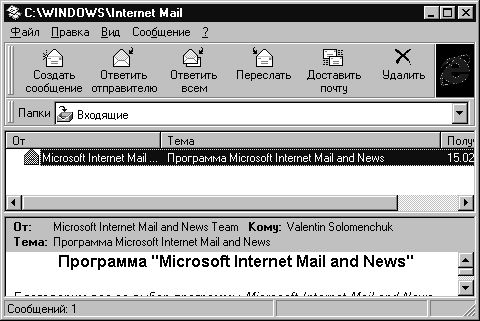 Рис. 2.4. Окно почтовой программы Microsoft Mail
Рис. 2.4. Окно почтовой программы Microsoft Mail
Для создания пустого бланка письма (рис. 2.3) используется команда Создать сообщение, которая находится в разделе главного меню Сообщение. Эту же команду можно вызвать, щелкнув на одноименной кнопке или с помощью клавиш <Ctrl>+<N>.
или с помощью клавиш <Ctrl>+<N>.
Адресные поля, о которых говорилось в начале главы, заполняют вручную или с помощью адресной книги, аналогом бумажной записной книжки (в адресной книге есть даже поля для ввода всевозможных примечаний личного свойства). Конечно, главное назначение адресной книги – хранение почтовых адресов ваших корреспондентов.
Электронные адреса заносятся в адресную книгу вручную или с помощью команды Добавить адрес из пришедшего вам письма. В последнем случае почтовая программа, используя служебную информацию, находящуюся в файле письма, автоматически заполняет в адресной книге поле адреса и, если есть личные данные отправителя, поля Фамилия и Имя.
Если вы хотите ответить отправителю, то можно не вводить его адрес вручную или выбирать из адресной книги, а дать команду Ответить отправителю или щелкнуть на одноименной кнопке . В ответ на такую команду почтовая программа создаст новый бланк письма с заполненным адресным полем получателя, параметры для которого будут взяты из текущего письма.
. В ответ на такую команду почтовая программа создаст новый бланк письма с заполненным адресным полем получателя, параметры для которого будут взяты из текущего письма.
Кроме того, если вы разрешили почтовой программе цитирование (это функция устанавливается в окне Параметры), весь текст письма корреспондента, вместе со служебной информацией, будет скопирован в бланк ответного письма. В поле Тема копируется тема цитируемого письма, которому добавляется префикс Re:.
В полученном письме может быть несколько ответных адресов, например, письмо было направлено сразу нескольким адресатам. В этом случае, вы можете применить команду Ответить всем или щелкнуть на одноименной кнопке . Тогда в адресное поле, кроме адреса отправителя, вставляются адреса всех получателей исходного письма. Перед отправкой письма нескольким корреспондентам обязательно надо проверить список получателей и при необходимости удалить лишние адреса. Лениться с проверкой не рекомендуется, т. к. возможно направление письма с конфиденциальной информацией в адрес телеконференции, где к нему будут иметь доступ многие читатели.
. Тогда в адресное поле, кроме адреса отправителя, вставляются адреса всех получателей исходного письма. Перед отправкой письма нескольким корреспондентам обязательно надо проверить список получателей и при необходимости удалить лишние адреса. Лениться с проверкой не рекомендуется, т. к. возможно направление письма с конфиденциальной информацией в адрес телеконференции, где к нему будут иметь доступ многие читатели.
Бывают случаи, когда хочется ознакомить с полученным письмом третье лицо, не внося в него изменений. Проведение такой операции возможно, если дать команду Переслать или щелкнуть на одноименной кнопке . В этом случае создается бланк с копией текущего письма, в котором название темы письма начинается с префикса Fw:. Адрес нового получателя письма вам будет нужно ввести вручную или с помощью адресной книги.
. В этом случае создается бланк с копией текущего письма, в котором название темы письма начинается с префикса Fw:. Адрес нового получателя письма вам будет нужно ввести вручную или с помощью адресной книги.
Для сообщения программе, что письмо готово и его надо поставить в очередь для отправки на почтовый сервер, служит команда Отправить, а одноименная кнопка есть на бланке письма. Эта команда помещает письмо в папку Исходящие, из которой оно будет отправлено во время сеанса связи с почтовым сервером.
есть на бланке письма. Эта команда помещает письмо в папку Исходящие, из которой оно будет отправлено во время сеанса связи с почтовым сервером.
Для проверки почтового ящика на сервере и отправки подготовленной корреспонденции надо дать команду Доставить почту, щелкнуть на одноименной кнопке или нажать клавиши <Ctrl>+<M>. Эта команда указывает почтовой программе, что надо соединиться с почтовым сервером, используя программу удаленного доступа, и, отправив сначала почту, проверить почтовый ящик на предмет наличия новых сообщений.
или нажать клавиши <Ctrl>+<M>. Эта команда указывает почтовой программе, что надо соединиться с почтовым сервером, используя программу удаленного доступа, и, отправив сначала почту, проверить почтовый ящик на предмет наличия новых сообщений.
Новые сообщения загружаются на ваш компьютер только в том случае, когда вам разрешен доступ к почтовому ящику. Для авторизации доступа почтовая программа, по требованию сервера, предложит вам в специальном окне ввести имя учетной записи на почтовом сервере и пароль, которые могут не совпадать с именем и паролем вашего доступа в Интернет.
Команды Отправить (горячая комбинация клавиш <Ctrl>+<S>) и Удалить не производят необратимых действий – отправив или удалив письмо, а предварительно помещают его в соответствующие папки. Это сделано для того, чтобы пользователь еще раз мог проверить: что он хочет отправить или удалить. Кроме того, это хорошая практика: сначала еще раз проверь, а потом произведи необратимую операцию. Особенно это касается деловых писем, в которых даже небольшая ошибка может привести к огромным потерям.
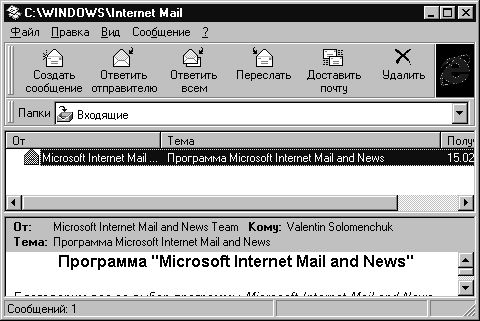
ПримечаниеВажнейшие команды управления программой можно ввести тремя способами: выбрать в главном меню соответствующий пункт, щелкнуть на кнопке с названием (рисунком) нужной команды или нажать «горячие» клавиши.
При удалении почтовой программы Outlook Express из комплекта Internet Explorer 5 автоматически устанавливается программа Microsoft Mall and News. Последнюю версию этой программы вы получаете, когда загружаете Internet Explorer 5 с сервера корпорации Microsoft.
Для создания пустого бланка письма (рис. 2.3) используется команда Создать сообщение, которая находится в разделе главного меню Сообщение. Эту же команду можно вызвать, щелкнув на одноименной кнопке
 или с помощью клавиш <Ctrl>+<N>.
или с помощью клавиш <Ctrl>+<N>.Адресные поля, о которых говорилось в начале главы, заполняют вручную или с помощью адресной книги, аналогом бумажной записной книжки (в адресной книге есть даже поля для ввода всевозможных примечаний личного свойства). Конечно, главное назначение адресной книги – хранение почтовых адресов ваших корреспондентов.
Внимание!Чтобы указать получателя сообщения, выберите в адресной книге необходимый адрес и щелкните левой кнопкой мыши на кнопке Кому, Копия или Скрытая копия. Повторите эту операцию для каждого получателя данного письма. После закрытия адресной книги все выбранные вами адреса будут находиться в соответствующих полях.
Укажите в адресной книге какой-либо свой почтовый адрес. Тем самым вы как бы создаете «сторожа», который будет следить за тем, чтобы на вашем компьютере не обосновались троянские программы, автоматически рассылающие письма по адресам, указанным в вашей адресной книге. Такие программы чаще всего используют первые 20–50 почтовых адресов из адресной книги.
Электронные адреса заносятся в адресную книгу вручную или с помощью команды Добавить адрес из пришедшего вам письма. В последнем случае почтовая программа, используя служебную информацию, находящуюся в файле письма, автоматически заполняет в адресной книге поле адреса и, если есть личные данные отправителя, поля Фамилия и Имя.
Если вы хотите ответить отправителю, то можно не вводить его адрес вручную или выбирать из адресной книги, а дать команду Ответить отправителю или щелкнуть на одноименной кнопке
 . В ответ на такую команду почтовая программа создаст новый бланк письма с заполненным адресным полем получателя, параметры для которого будут взяты из текущего письма.
. В ответ на такую команду почтовая программа создаст новый бланк письма с заполненным адресным полем получателя, параметры для которого будут взяты из текущего письма.Кроме того, если вы разрешили почтовой программе цитирование (это функция устанавливается в окне Параметры), весь текст письма корреспондента, вместе со служебной информацией, будет скопирован в бланк ответного письма. В поле Тема копируется тема цитируемого письма, которому добавляется префикс Re:.
В полученном письме может быть несколько ответных адресов, например, письмо было направлено сразу нескольким адресатам. В этом случае, вы можете применить команду Ответить всем или щелкнуть на одноименной кнопке
 . Тогда в адресное поле, кроме адреса отправителя, вставляются адреса всех получателей исходного письма. Перед отправкой письма нескольким корреспондентам обязательно надо проверить список получателей и при необходимости удалить лишние адреса. Лениться с проверкой не рекомендуется, т. к. возможно направление письма с конфиденциальной информацией в адрес телеконференции, где к нему будут иметь доступ многие читатели.
. Тогда в адресное поле, кроме адреса отправителя, вставляются адреса всех получателей исходного письма. Перед отправкой письма нескольким корреспондентам обязательно надо проверить список получателей и при необходимости удалить лишние адреса. Лениться с проверкой не рекомендуется, т. к. возможно направление письма с конфиденциальной информацией в адрес телеконференции, где к нему будут иметь доступ многие читатели.Бывают случаи, когда хочется ознакомить с полученным письмом третье лицо, не внося в него изменений. Проведение такой операции возможно, если дать команду Переслать или щелкнуть на одноименной кнопке
 . В этом случае создается бланк с копией текущего письма, в котором название темы письма начинается с префикса Fw:. Адрес нового получателя письма вам будет нужно ввести вручную или с помощью адресной книги.
. В этом случае создается бланк с копией текущего письма, в котором название темы письма начинается с префикса Fw:. Адрес нового получателя письма вам будет нужно ввести вручную или с помощью адресной книги.Для сообщения программе, что письмо готово и его надо поставить в очередь для отправки на почтовый сервер, служит команда Отправить, а одноименная кнопка
 есть на бланке письма. Эта команда помещает письмо в папку Исходящие, из которой оно будет отправлено во время сеанса связи с почтовым сервером.
есть на бланке письма. Эта команда помещает письмо в папку Исходящие, из которой оно будет отправлено во время сеанса связи с почтовым сервером.Для проверки почтового ящика на сервере и отправки подготовленной корреспонденции надо дать команду Доставить почту, щелкнуть на одноименной кнопке
 или нажать клавиши <Ctrl>+<M>. Эта команда указывает почтовой программе, что надо соединиться с почтовым сервером, используя программу удаленного доступа, и, отправив сначала почту, проверить почтовый ящик на предмет наличия новых сообщений.
или нажать клавиши <Ctrl>+<M>. Эта команда указывает почтовой программе, что надо соединиться с почтовым сервером, используя программу удаленного доступа, и, отправив сначала почту, проверить почтовый ящик на предмет наличия новых сообщений.Новые сообщения загружаются на ваш компьютер только в том случае, когда вам разрешен доступ к почтовому ящику. Для авторизации доступа почтовая программа, по требованию сервера, предложит вам в специальном окне ввести имя учетной записи на почтовом сервере и пароль, которые могут не совпадать с именем и паролем вашего доступа в Интернет.
Команды Отправить (горячая комбинация клавиш <Ctrl>+<S>) и Удалить не производят необратимых действий – отправив или удалив письмо, а предварительно помещают его в соответствующие папки. Это сделано для того, чтобы пользователь еще раз мог проверить: что он хочет отправить или удалить. Кроме того, это хорошая практика: сначала еще раз проверь, а потом произведи необратимую операцию. Особенно это касается деловых писем, в которых даже небольшая ошибка может привести к огромным потерям.
Настройка почтовой программы
Настроить параметры программы Microsoft Mail можно в окне Параметры. Ниже приводятся сведения о настройке параметров, которые наиболее существенным образом влияют на работу почтовой программы и отправляемые письма.
Вкладка Сервер (рис. 2.5) предоставляет доступ к двум группам параметров: сведения о вас, которые можно указывать достаточно произвольно, и параметры почтового сервера, предоставляемые провайдером.
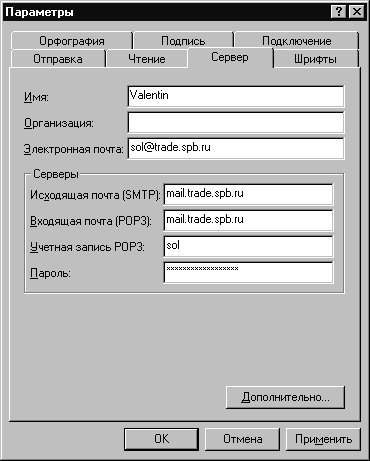 Рис. 2.5. Вкладка Сервер
Рис. 2.5. Вкладка Сервер
Личные сведения характеризуют вас как человека, и хотя они строго не формализованы, желательно придерживаться общепринятых правил, указывая сведения о себе. Особенно этому надо следовать при деловой переписке, т. к. сведения, указанные вами на этой вкладке, автоматически вставляются в каждое отправляемое письмо.
В поле Имя указывается ваш псевдоним (в нем нежелательно использовать шокирующие слова) или ваши имя и фамилия. Старайтесь не применять символы кириллицы, которые могут исказиться при прохождении через западные почтовые серверы.
Поле Организация заполняется только тогда, когда используется служебное почтовое соединение, и вы подчеркиваете, что пользуетесь служебным почтовым каналом. Обратите внимание: во многих фирмах отрицательно относятся к факту использования сотрудниками служебной техники для личных целей. Это даже может оказаться препятствием для вашего приема на работу в корпорацию со строгими правилами, где регламентируются права и обязанности сотрудников.
В поле Электронная почта надо привести адрес того почтового ящика, который вы регулярно проверяете. Не обязательно он должен существовать на сервере провайдера, через который вы отправляете почту. Возможен вариант указания адреса почтового ящика на каком-нибудь публичном сервере, но тогда следует учитывать, что вы тем самым устраняете из письма свои географические координаты. Вероятно, это будет воспринято корреспондентом (особенно, работодателем) не лучшим образом, например, при сортировке корреспонденции могут без прочтения удаляться письма, полученные с наиболее известных публичных почтовых серверов (спам, страх заражения вирусом).
Параметры, расположенные в зоне Серверы, определяют свойства почтового соединения и настраиваются в точности так, как они указаны в договоре с провайдером. Ошибки в заполнении полей недопустимы. Кроме того, не желательно заполнять поле Пароль, поскольку это приводит к сохранению вашего пароля на винчестере, откуда он может быть похищен с помощью троянской программы. Лучше каждый раз заново вводить пароль по запросу почтового сервера – это поможет сохранить пароль в тайне от посторонних.
Вкладка Сервер (рис. 2.5) предоставляет доступ к двум группам параметров: сведения о вас, которые можно указывать достаточно произвольно, и параметры почтового сервера, предоставляемые провайдером.
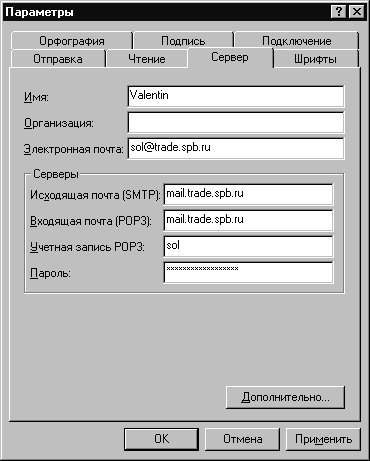
Личные сведения характеризуют вас как человека, и хотя они строго не формализованы, желательно придерживаться общепринятых правил, указывая сведения о себе. Особенно этому надо следовать при деловой переписке, т. к. сведения, указанные вами на этой вкладке, автоматически вставляются в каждое отправляемое письмо.
В поле Имя указывается ваш псевдоним (в нем нежелательно использовать шокирующие слова) или ваши имя и фамилия. Старайтесь не применять символы кириллицы, которые могут исказиться при прохождении через западные почтовые серверы.
Поле Организация заполняется только тогда, когда используется служебное почтовое соединение, и вы подчеркиваете, что пользуетесь служебным почтовым каналом. Обратите внимание: во многих фирмах отрицательно относятся к факту использования сотрудниками служебной техники для личных целей. Это даже может оказаться препятствием для вашего приема на работу в корпорацию со строгими правилами, где регламентируются права и обязанности сотрудников.
В поле Электронная почта надо привести адрес того почтового ящика, который вы регулярно проверяете. Не обязательно он должен существовать на сервере провайдера, через который вы отправляете почту. Возможен вариант указания адреса почтового ящика на каком-нибудь публичном сервере, но тогда следует учитывать, что вы тем самым устраняете из письма свои географические координаты. Вероятно, это будет воспринято корреспондентом (особенно, работодателем) не лучшим образом, например, при сортировке корреспонденции могут без прочтения удаляться письма, полученные с наиболее известных публичных почтовых серверов (спам, страх заражения вирусом).
Параметры, расположенные в зоне Серверы, определяют свойства почтового соединения и настраиваются в точности так, как они указаны в договоре с провайдером. Ошибки в заполнении полей недопустимы. Кроме того, не желательно заполнять поле Пароль, поскольку это приводит к сохранению вашего пароля на винчестере, откуда он может быть похищен с помощью троянской программы. Лучше каждый раз заново вводить пароль по запросу почтового сервера – это поможет сохранить пароль в тайне от посторонних.
Программа Microsoft News
Для работы с телеконфенциями созданы специальные программы, например, Microsoft News – это вторая «половина» программы Microsoft Internet Mail and News. Но современные почтовые программы позволяют работать и с серверами новостей. Для этого только надо настроить соответствующие параметры программы, а дальнейшая работа не отличается от обычной почтовой переписки.
На рис. 2.6 показано окно программы Microsoft News, которое очень похоже на окно программы Microsoft Mail. Принципы работы обеих программ схожи, а основная разница заключается в наличии специфических кнопок, предназначенных для работы с публичными письмами (сообщениями), расположенными на серверах новостей.
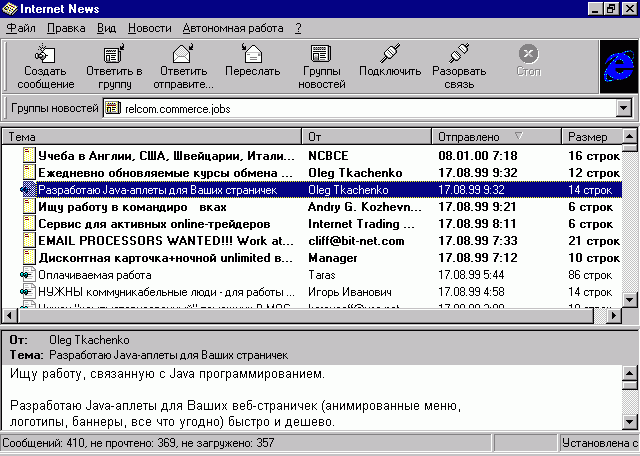 Рис. 2.6. Окно программы Microsoft News
Рис. 2.6. Окно программы Microsoft News
Все часто используемые команды программы Microsoft News продублированы кнопками на панели инструментов и комбинациями горячих клавиш.
Команда Создать сообщение или кнопка (горячие клавиши <Ctrl>+<N>) служит для создания бланка письма, предназначенного для отправки в текущую группу новостей. На бланке письма вместо адреса получателя находится название той группы новостей, куда будет отослано сообщение.
(горячие клавиши <Ctrl>+<N>) служит для создания бланка письма, предназначенного для отправки в текущую группу новостей. На бланке письма вместо адреса получателя находится название той группы новостей, куда будет отослано сообщение.
Команда Ответить в группу или кнопка (горячие клавиши <Ctrl>+<G>) создает сообщение, адресованное во все группы, в которые было послано читаемое вами сообщение.
(горячие клавиши <Ctrl>+<G>) создает сообщение, адресованное во все группы, в которые было послано читаемое вами сообщение.
 (горячие клавиши <Ctrl>+<R>) создает бланк письма с адресом автора читаемого сообщения. Это наиболее подходящий вариант для направления заявления с просьбой о приеме на работу.
(горячие клавиши <Ctrl>+<R>) создает бланк письма с адресом автора читаемого сообщения. Это наиболее подходящий вариант для направления заявления с просьбой о приеме на работу.
 (горячие клавиши <Shift>+<Backspace>) пересылает выбранное вами сообщение адресату, которого вы хотите ознакомить с содержанием сообщения. Таким сервисом удобно пользоваться, когда вы случайно наткнулись на вакансию, интересующую, например, вашего друга, которому будет приятно получить от вас такую информацию. Но обратите внимание на то, чтобы ваш корреспондент не был против такой практики, например, в случае использования им служебного почтового адреса.
(горячие клавиши <Shift>+<Backspace>) пересылает выбранное вами сообщение адресату, которого вы хотите ознакомить с содержанием сообщения. Таким сервисом удобно пользоваться, когда вы случайно наткнулись на вакансию, интересующую, например, вашего друга, которому будет приятно получить от вас такую информацию. Но обратите внимание на то, чтобы ваш корреспондент не был против такой практики, например, в случае использования им служебного почтового адреса.
Три команды – Подключить, Разорвать связь и Стоп – управляют каналом связи. Например, при отсутствии связи с Интернетом по команде Подключить вызывается программа удаленного доступа. Доступ к окну Настройки происходит через пункт Параметры меню Новости.
С помощью команды Группы новостей или кнопки (горячие клавиши <Ctrl>+<W>) вы можете производить манипуляции с группами: загрузить доступные на сервере группы, подписаться на группу или отказаться от подписки. Команда открывает окно, показанное на рис. 2.7.
(горячие клавиши <Ctrl>+<W>) вы можете производить манипуляции с группами: загрузить доступные на сервере группы, подписаться на группу или отказаться от подписки. Команда открывает окно, показанное на рис. 2.7.
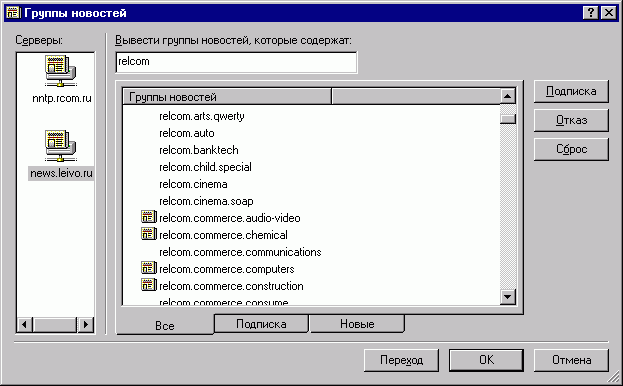 Рис. 2.7. Окно Группы новостей
Рис. 2.7. Окно Группы новостей
На рис. 2.6 показано окно программы Microsoft News, которое очень похоже на окно программы Microsoft Mail. Принципы работы обеих программ схожи, а основная разница заключается в наличии специфических кнопок, предназначенных для работы с публичными письмами (сообщениями), расположенными на серверах новостей.
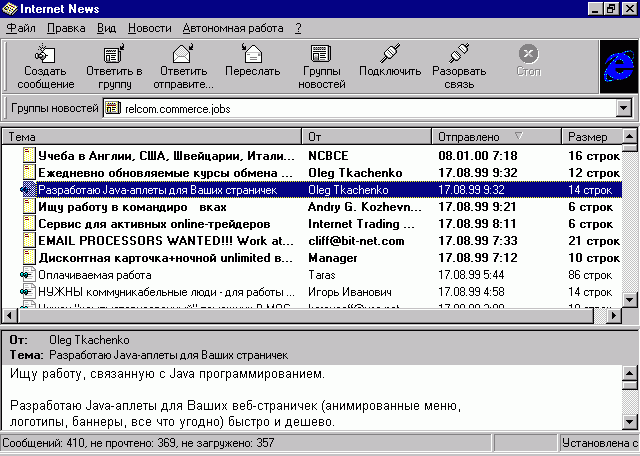
Все часто используемые команды программы Microsoft News продублированы кнопками на панели инструментов и комбинациями горячих клавиш.
Команда Создать сообщение или кнопка
 (горячие клавиши <Ctrl>+<N>) служит для создания бланка письма, предназначенного для отправки в текущую группу новостей. На бланке письма вместо адреса получателя находится название той группы новостей, куда будет отослано сообщение.
(горячие клавиши <Ctrl>+<N>) служит для создания бланка письма, предназначенного для отправки в текущую группу новостей. На бланке письма вместо адреса получателя находится название той группы новостей, куда будет отослано сообщение.Команда Ответить в группу или кнопка
 (горячие клавиши <Ctrl>+<G>) создает сообщение, адресованное во все группы, в которые было послано читаемое вами сообщение.
(горячие клавиши <Ctrl>+<G>) создает сообщение, адресованное во все группы, в которые было послано читаемое вами сообщение.Внимание!Команда Ответить отправителю или кнопка
После создания бланка ответа обязательно проверьте список получателей, чтобы не попасть в неловкое положение из-за направления своего письма по ненадлежащему адресу.
 (горячие клавиши <Ctrl>+<R>) создает бланк письма с адресом автора читаемого сообщения. Это наиболее подходящий вариант для направления заявления с просьбой о приеме на работу.
(горячие клавиши <Ctrl>+<R>) создает бланк письма с адресом автора читаемого сообщения. Это наиболее подходящий вариант для направления заявления с просьбой о приеме на работу.Внимание!Команда Переслать или кнопка
Письмо с просьбой о приеме на работу является сугубо личным и не подлежит публичной публикации, если, конечно, вы не преследуете другую цель.
 (горячие клавиши <Shift>+<Backspace>) пересылает выбранное вами сообщение адресату, которого вы хотите ознакомить с содержанием сообщения. Таким сервисом удобно пользоваться, когда вы случайно наткнулись на вакансию, интересующую, например, вашего друга, которому будет приятно получить от вас такую информацию. Но обратите внимание на то, чтобы ваш корреспондент не был против такой практики, например, в случае использования им служебного почтового адреса.
(горячие клавиши <Shift>+<Backspace>) пересылает выбранное вами сообщение адресату, которого вы хотите ознакомить с содержанием сообщения. Таким сервисом удобно пользоваться, когда вы случайно наткнулись на вакансию, интересующую, например, вашего друга, которому будет приятно получить от вас такую информацию. Но обратите внимание на то, чтобы ваш корреспондент не был против такой практики, например, в случае использования им служебного почтового адреса.Три команды – Подключить, Разорвать связь и Стоп – управляют каналом связи. Например, при отсутствии связи с Интернетом по команде Подключить вызывается программа удаленного доступа. Доступ к окну Настройки происходит через пункт Параметры меню Новости.
С помощью команды Группы новостей или кнопки
 (горячие клавиши <Ctrl>+<W>) вы можете производить манипуляции с группами: загрузить доступные на сервере группы, подписаться на группу или отказаться от подписки. Команда открывает окно, показанное на рис. 2.7.
(горячие клавиши <Ctrl>+<W>) вы можете производить манипуляции с группами: загрузить доступные на сервере группы, подписаться на группу или отказаться от подписки. Команда открывает окно, показанное на рис. 2.7.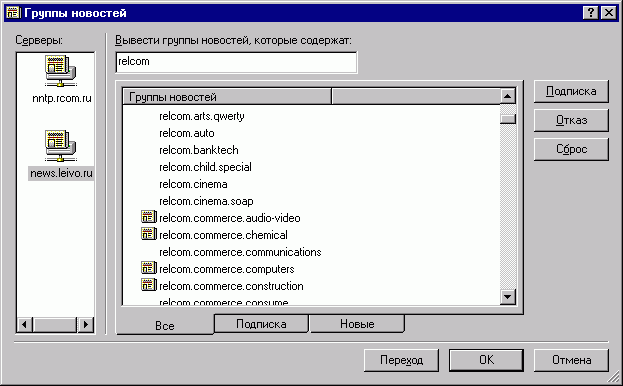
Программа Outlook Express 5
Наиболее популярной сегодня программой, предназначенной для работы с электронной почтой и телеконференциями, несмотря на очевидные недостатки, является программа Outlook Express, разработанная корпорацией Microsoft. Она же и самая доступная из всех «бесплатных» почтовых программ. Самую последнюю версию Outlook Express можно получить на сервере корпорации Microsoft (она входит в комплект Internet Explorer 5.x).
Программа Outlook Express позволяет работать одновременно с электронной почтой и телеконференциями. Неплохой пользовательский интерфейс интуитивно понятен, основные функции аналогичны более ранней разработке – Microsoft Mail and News. Но, к сожалению, как и вся остальная современная продукция Microsoft, отличается весьма «развесистыми» меню, в которых можно просто утонуть. Кроме того, не очень понятен принцип группировки команд в меню. Много проблем создает использованный перевод английских терминов на русский язык, что приводит к весьма неоднозначной их трактовке. К тому же разработчики продолжают странную практику введения новых русских терминов для Интернета. В каждой следующей версии Интернет-программы (это касается и обозревателей) вводятся в употребление новые слова – иногда удачно, но чаще они как бы навязывают русскоязычному пользователю непривычные термины. Например, стоп – остановить, браузер (броузер) – обозреватель…
Программа Outlook Express позволяет работать одновременно с электронной почтой и телеконференциями. Неплохой пользовательский интерфейс интуитивно понятен, основные функции аналогичны более ранней разработке – Microsoft Mail and News. Но, к сожалению, как и вся остальная современная продукция Microsoft, отличается весьма «развесистыми» меню, в которых можно просто утонуть. Кроме того, не очень понятен принцип группировки команд в меню. Много проблем создает использованный перевод английских терминов на русский язык, что приводит к весьма неоднозначной их трактовке. К тому же разработчики продолжают странную практику введения новых русских терминов для Интернета. В каждой следующей версии Интернет-программы (это касается и обозревателей) вводятся в употребление новые слова – иногда удачно, но чаще они как бы навязывают русскоязычному пользователю непривычные термины. Например, стоп – остановить, браузер (броузер) – обозреватель…
